Presse-Ready Bild Tutorial - wie hochauflösende Bilder Drucker bereit zu machen
Wenn druckfertige Bilder und Grafiken erstellen, es ist genauso wichtig zu wissen, warum Sie es tun, da es, wie man weiß ist.
den Grund für ein etwas zu tun, zu verstehen, helfen Sie, zu verstehen, wie es besser zu machen. Das ist sehr wahr für Grafik-Design und vor allem für die Bildvorbereitung. Die meiste Arbeit in Quark XPress und InDesign gelegt wird für die Druckmaschine bestimmt. Dies bedeutet, dass die Bilder, die wir druckfertig sein verwenden müssen, bevor irgendetwas an den Drucker geht. Und durch den Drucker, ich meine nicht Ihr Tintenstrahl- oder Laser. Sobald der Auftrag auf der Presse ist, ausgegeben wird Geld. Bis zu dem Punkt, dass Sie druckfertiges Kunstwerk schaffen, ist es meistens schon nur Ihre Zeit bei der Arbeit verbracht - nicht greifbar Tinte, Papier und Versand. Sobald Tinte berührt Papier, Geld verpflichtet sich, und Sie würden besser sehr zuversichtlich sein, dass die Grafik auf der Presse perfekt! Niemand mag einen Nachdruck - jemand dafür zu zahlen hat. Lassen Sie es nicht Ihren Chef sein - oder noch schlimmer. Sie!
Sie können dies sicher über Ihr Kunstwerk sein. Es erfordert nur die Liebe zum Detail und eine grundlegende Checkliste für die Elemente Ihrer Arbeit: Bilder, Dokument Farben, Schriftarten und PDF-Einstellungen.
Wenn Sie diese Bildgrundlagen überspringen wollen und nur ein praktisches Nachschlagewerk finden, werfen Sie einen Blick auf unsere Bild Pre-Press-Checkliste which'll Sie ein Bild für die Presse vorbereiten helfen. Und wenn Sie den Komfort von zu wissen wollen, dass alle Grundlagen abgedeckt wurden, bevor Dateien in der Druckerei, verwenden Sie ‚Preflight‘ Software likeFlightcheck senden.
Lassen Sie uns mit Bild Grundlagen beginnen
Allerdings haben die Computerverarbeitungsgeschwindigkeiten jetzt so stark zugenommen, dass neun von zehn könnten Sie auch mit einem hohen Auflösung, druckfertiges Bild von Anfang an arbeiten (vorausgesetzt, es nicht vor dem Kauf Genehmigung benötigt). Ein guter Grund dafür ist, dass, wenn Sie viele Änderungen auf ein niedriges res Bild machen, wenn Sie die Genehmigung durch die Kunden gegeben haben, werden Sie all die Arbeit wiederholen, wenn Sie sie in einer hochauflösenden Bild-Version neu erstellen und müssen Sie sicherstellen, dass Sie das Bild auf genau die gleiche Art und Weise neu zu erstellen. Wenn Sie mit hohen Auflösung von Anfang an gearbeitet hatten, nachdem Sie die Genehmigung erhalten, wird die Arbeit erledigt.
Ein weiterer sehr guter Grund für hohe Auflösung Bilder von Anfang an mit, ist dies: Ich habe Zählung der Anzahl, wie oft verlor ein Dokument Presse wurde gesendet Bilder mit niedriger Auflösung enthält, in einem falschen Farbmodi gespeichert, in dem falschen Dateiformat gespeichert. Normalerweise ist dies, weil das Dokument seit Wochen gearbeitet wird, möglicherweise durch mehr als eine Person, und durch die Zeit, durch die Kunden es abgezeichnet, sind einige der platzierten low res Bilder übersehen und nicht ersetzt. Sicher sein! Wenn Sie können, mit Bildern arbeiten, die bereits druckfertig sind.
Es gibt einige Ausnahmen von dieser Regel. Wenn Sie Bilder für das Projekt aus einer Bildbibliothek zu kaufen, benötigen Sie die Zustimmung des Kunden zu bekommen, bevor sie tatsächlich das Geld auf sie zu verbringen. Dies ist, wenn Sie ein niedrig aufgelöstes Bild comp für die ersten Beweise verwendet werden sollen. So stellen Sie sicher der Kunde weiß, dass es nur eine niedrige Auflösung ‚Positions‘ ist; Sie könnten überrascht sein, wie viele Kunden davon ausgehen, dass die Qualität des fertigen Produkts ebenso wie der erste niedrige Auflösung Beweis aussehen wird.
Welche Auflösung sollte eine druckfertige Bild sein?
Fotos und andere Bilder, die aus Pixeln bestehen sollten 300dpi, tatsächliche Größe sein. Das bedeutet, dass, wenn ein Bild auf einer Seite erscheint, ist 20 cm breit, dann in Photoshop die Dokumentgröße mindestens 20 cm (oder 200 mm) lesen sollte breit und 300DPI unter Bild / Bildgröße.
Da die Auflösung direkt auf die physikalische Größe des Bildes verbunden ist, wenn Sie ‚Bild neu berechnen‘ deaktivieren und die Auflösung auf 72 dpi ändern, werden Sie die physische Größe steigen proportional zu sehen. Im Druck erscheint das Bild größer, aber mehr ‚blockartig‘, weil die Pixel viel größer sein würden.
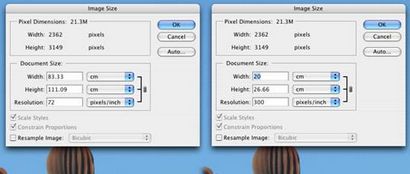
Das Bild auf der linken Seite (oben) wird bei 83.33cm auszudrucken x 111.09cm - das ist mehr als ein Meter hoch! Aber die Auflösung niedrig sein wird und daher wird die Bildqualität schlecht. Das Bild auf der rechten Seite wird auf 20 cm breit, 300dpi drucken; die richtige Presse-ready-Auflösung.
Wenn Sie druckfertige Bilder für Großformat-Ausstellung Grafiken produzieren, ändern sich die Regeln leicht. Je nach Anforderungen Ihres Lieferanten, können die Bilder mit 300 dpi bei 300 dpi oder einer halben Endgröße entweder ein Viertel Endgröße hergestellt werden. Aus der Nähe kann man sehen, dass das fertige Ergebnis ein wenig blockartig aussieht, aber aus der Ferne wird es gut aussehen - das ist die Idee. Wenn Sie Großformat-Grafiken zu erstellen, ist es eines der wenigen Male, dass die Regeln der druckfertige Bildvorbereitung gebogen werden müssen, um nicht zu ‚verkochen‘ der Prozessor des Computers! Die folgenden Beispiele zeigen, wie ein Bild mit niedriger Auflösung (unten rechts) wird ‚pixelig‘ erscheinen, wenn sie die gleiche Größe wie ein Bild mit einer höheren Auflösung (unten links) vergrößert. Wenn Sie schielen oder von den Bildern wegbewegen werden sie beginnen gleich aussehen.
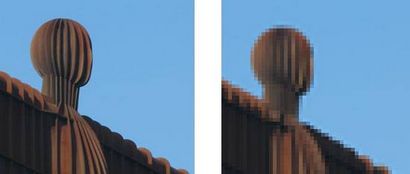
Welcher Farbmodus sollte eine druckfertige Bild umgewandelt werden?
Cyan, Magenta, Gelb, Keyline (schwarz) - Wenn das Bild in Farbe (vier Farbverfahren), dann der Farbmodus gedruckt werden wird sollte CMYK sein. Wenn das Bild in Spotfarben gedruckt werden, sollte der Farbmodus entweder Bitmap, Graustufen, Duotone oder sogar Mehrkanal sein. aber wir bedecken nur die Grundlagen für jetzt, so werde ich nur decken Bitmap und Graustufen hier im Detail.
Es genügt zu sagen, dass ist nicht sein sollte RGB - Rot, Grün, Blau! Kein druckfertiges Bild ist immer im RGB-Farbmodus.
Was physikalische Größe sollte eine druckfertige Bild sein?
Dies ist eine Wiederholung der Resolution Frage oben, aber Größe und Auflösung sind voneinander abhängig, wenn sie mit Rasterbildern zu tun. Im Idealfall sollten drücken fertige Bilder in ihrer tatsächlichen Größe platziert werden, 300dpi. Wenn das Bild Strichzeichnungen im Bitmap-Farbmodus gespeichert ist, sollte es tatsächliche Größe, 1200dpi sein.
Beginnen Sie mit der besten Qualität Bild, das Sie Ihre Hände legen können!
Ich werde nie vergessen (egal wie hart ich versuche) das Gold Nugget von Informationen mein alter Chef verwendet in regelmäßigen Abständen zu wiederholen:
„Sie können keine Kacke polieren“, pflegte er zu sagen.
Sorry, er hat Recht - man kann nicht. Die Ergebnisse sind chaotisch und niemand will sie betrachten. Die Sache ist, das ist eine der wertvollsten Dinge, die Sie über die Bildqualität erfahren können. Wenn ein Foto bei 640 Pixel x 480 Pixel Leben als 72DPI (Bildschirmauflösung) Bild beginnt werden Sie nie in der Lage sein, es zu verwandeln in eine schöne 210mm x 297mm 300DPI Schwan. Es wird immer ein turd sein. Beginnen Sie mit guter Qualität, hochauflösende Bilder und Sie werden auf dem rechten Fuß beginnen.
Es ist eine mögliche Ausnahme von dieser Regel, die ich mir vorstellen kann, dass ich ein paar Mal benutzt haben. Ich habe manchmal ein Client-Signatur auf Buchstaben für Mailings bestimmt zu platzieren. Oft ist die einzige Kopie der Unterschriften Ich habe bei 300 dpi, tatsächliche Größe (zu klein für Bitmap-Farbmodus Bilder) gescannt bekommen. Ich möchte diese in Strichzeichnungen konvertieren, so dass ich ein wenig Beinarbeit und verwandeln sie in 1200dpi ‚Schwäne‘.
Diese Bitmap Übung erklärt, wie. Es sei darauf hingewiesen, dass dies nicht immer funktioniert - es funktioniert ganz gut auf Signaturen, weil sie etwas organisch ist.
Sie wissen nun, das Wesentliche, wie und warum eine druckfertige Bild zu erstellen. Wenn Sie weitergehende Informationen benötigen, werden Sie es in den Links unten.